Remover áudio de um vídeo
Silencie ou exclua o áudio do seu vídeo no navegador, sem precisar baixar nada.
Som desativado, edição ativada
Remover áudio com facilidade
Use o botão de desanexação de áudio para separar o áudio do vídeo e excluí-lo com um clique.
Corte e silencie clipes com precisão
Experimente a ferramenta de corte e silencie partes do áudio de forma seletiva, conforme necessário.
Adicione música e efeitos de forma criativa
Adicione músicas de fundo isentas de royalties e coloque efeitos sonoros marcantes para aperfeiçoar seus vídeos para postar nas redes sociais.
Como remover o áudio no Clipchamp
Diminua o volume
Reduza o volume do vídeo para ocultar um ruído de fundo do vídeo ou remover sons indesejados
Adicione seu vídeo à timeline e use o ícone do alto-falante para silenciar o volume da faixa do vídeo
Separe o áudio do vídeo e corte partes separadamente para dar vida à sua ideia de vídeo
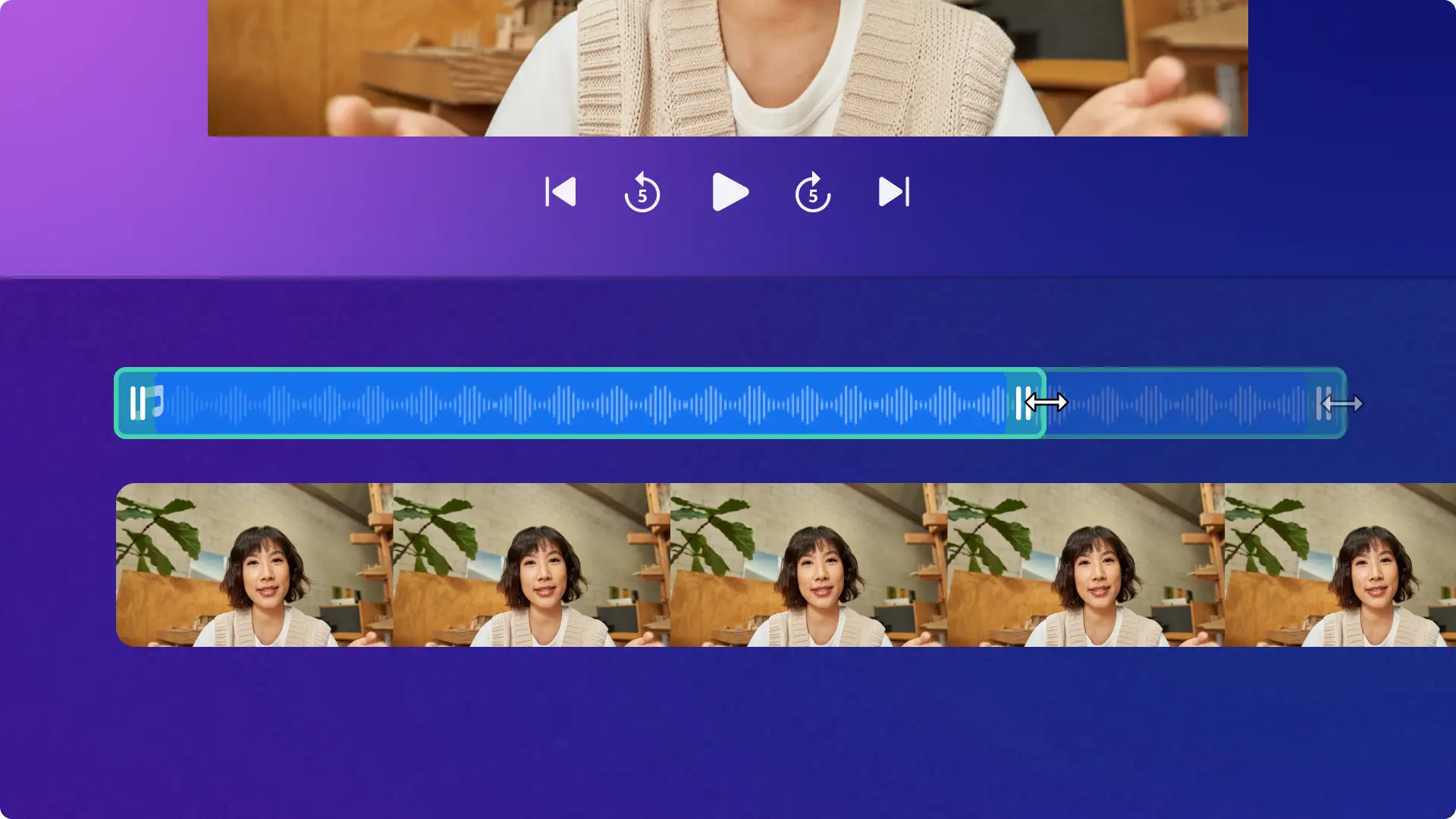
Dê vida
Encontre faixas de música isentas de royalties por estilo e gênero para acompanhar seus recursos visuais
Combine seus clipes de vídeo silenciosos com efeitos sonoros dramáticos ou realistas para torná-los divertidos
Digite para criar uma narração realista em uma variedade de vozes e idiomas que combinem com sua narrativa
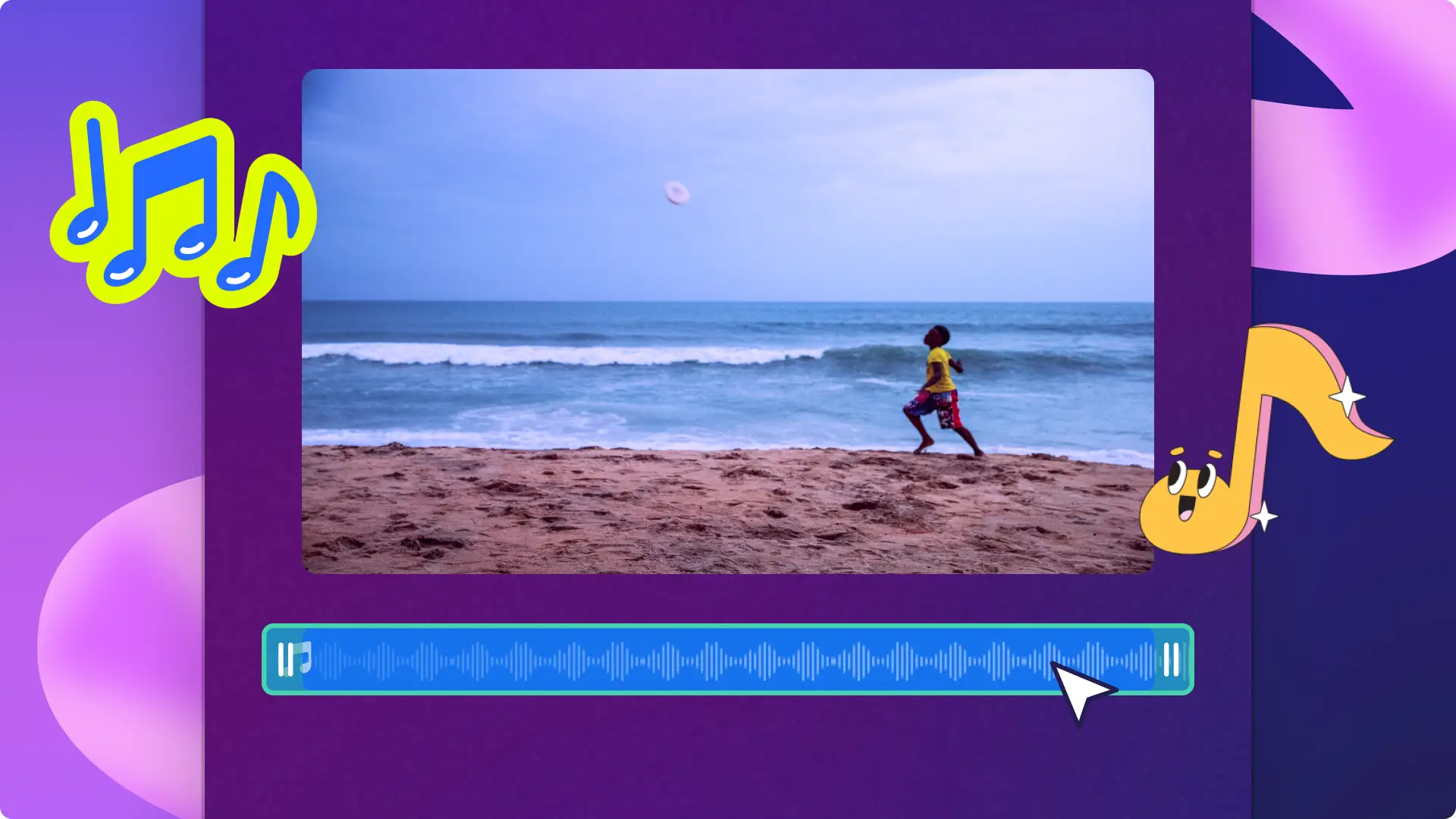
Leia nossos blogs relacionados
Perguntas frequentes
Quais formatos de vídeo posso usar no Clipchamp?
O Clipchamp aceita arquivos de vídeo MP4, MOV, WEBM, AVI, DIVX, FLV, 3GP, WMV, VOB, DCM e MKV, além de inúmeros codecs de vídeo. Saiba mais.
Posso salvar meu áudio extraído como um arquivo mp3?
Este recurso não está disponível no momento.
Todas as músicas de fundo para o YouTube são isentas de royalties?
Nem todas as músicas são gratuitas para usar e compartilhar no YouTube. Recomendamos selecionar uma faixa de música isenta de royalties da biblioteca de conteúdo do Clipchamp para evitar qualquer violação de direitos autorais. O Clipchamp oferece uma enorme variedade de faixas de áudio originais para que você possa encontrar uma música que atenda às suas necessidades de edição de vídeo.
O conversor de texto em fala do Clipchamp é gratuito?
Sim. O Clipchamp é um editor de vídeo online fácil de usar que permite criar e adicionar vozes sobrepostas aos seus vídeos gratuitamente.


